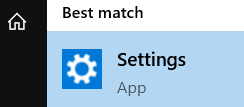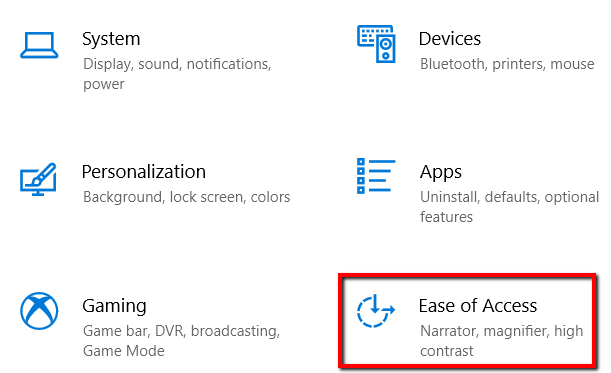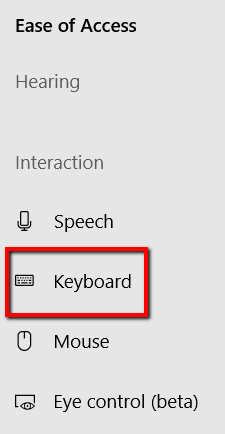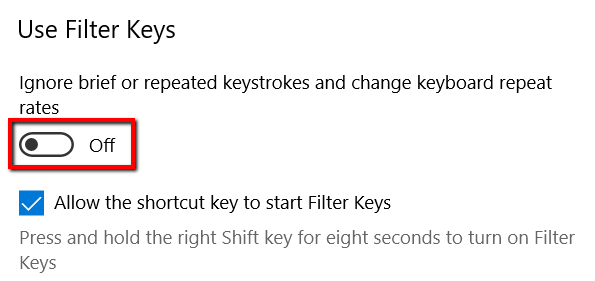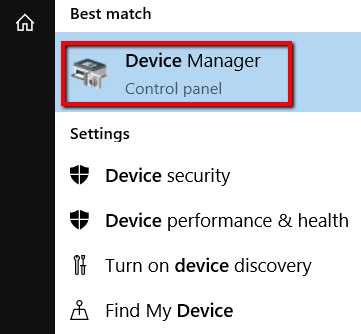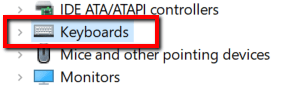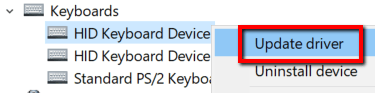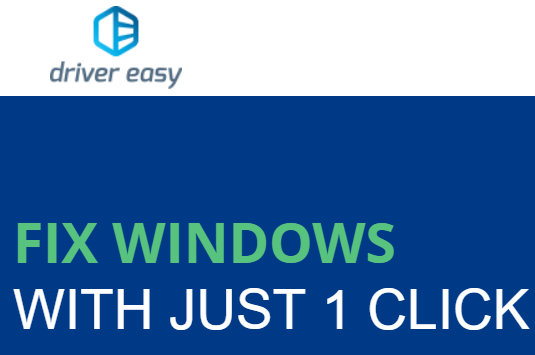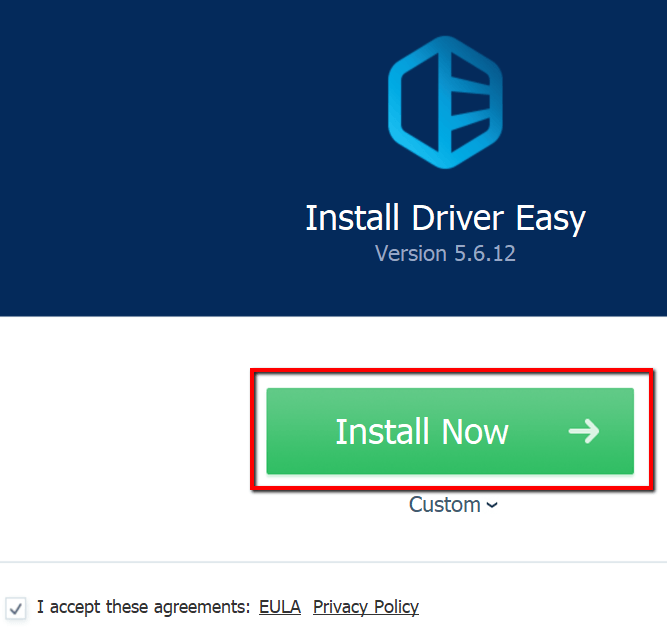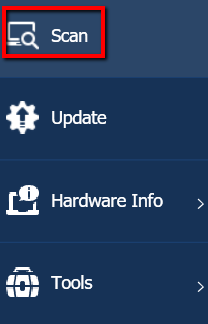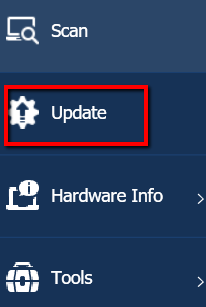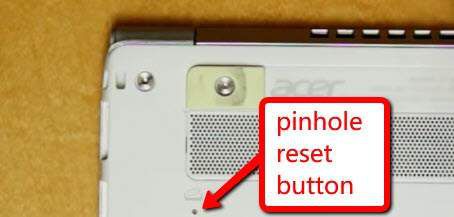Acer Aspire 랩톱 소유자는 키패드 작동이 갑자기 중단되는 귀찮은 문제에 직면 할 수 있습니다. 다양한 Acer 온라인 커뮤니티가이 문제에 대해 공식 포럼 게시판 포함 을 사용하고 있습니다.
그러나 a솔루션을 위해이 사이트를 방문하는 대신 5 가지 방법을 안내해 드리겠습니다. Acer 키패드가 작동하지 않을 때 도움이되는 문제 해결 단계. 이렇게하면 랩톱을 폐기하기로 결정하기 전에 문제에 대해 무언가를 수행 할 수 있습니다.
필터 키 비활성화
하나의 원인은 필터 키일 수 있습니다. 이 기능을 사용하면 키보드에서 반복또는 간략스트로크를 무시할 수 있습니다. 이 기능은 비자발적 경향이있는 사용자가 키 입력을 반복하는 데 도움이되지만이 설명이 설명되어 있지 않으면 기능을 비활성화해야합니다.
Windows 키를 누르고 설정.
옵션에서 편의성을 선택하십시오.
여기서 상호 작용섹션으로 이동하여 키보드를 선택합니다.
필터 키 사용섹션. 그런 다음 전원을 끄십시오.
업데이트 키패드 드라이버
오래된 키보드 드라이버를 사용하는 경우 키패드가 결국 작동을 멈출 수 있다는 사실에 놀라지 말아야합니다. 따라서 간단한 해결책은이를 업데이트하는 것입니다.
업데이트를 시작하려면 Windows 키를 누르고 장치 관리자를 실행합니다.
확장 키보드.
장치를 선택하십시오. 마우스 오른쪽 버튼으로 클릭하면 메뉴가 나타납니다. 드라이버 업데이트를 선택하십시오.
쉬운 드라이버 을 사용하여이 작업을 수행 할 수도 있습니다. 웹 사이트에서 다운로드하여 설정하십시오.
지금 설치를 클릭하고 설치 프로세스가 완료 될 때까지 기다립니다. 그런 다음 프로그램을 시작하십시오.
먼저 검사. 그러면 프로그램이 키보드를 분석하게됩니다. 올바른 키보드 드라이버를 사용하고 있는지 확인하려면 스캔을 수행해야합니다. 잘못된 것이 있으면 프로그램이 키보드 드라이버를 제거합니다. 드라이버가 최신 인 경우에도 잘못된 키보드 드라이버가 응답하지 않는 원인 일 수도 있습니다.키패드.
업데이트버튼을 클릭하십시오. 이렇게하면 키보드 드라이버가 자동으로 업데이트됩니다.
핀홀 재설정 사용
문제가있는 키패드의 루트가 시스템에있을 수도 있습니다. 문제를 해결하는 방법은 재설정하는 것입니다.
Acer 랩톱에서 핀홀 재설정 버튼을 찾으십시오. S13 Core i7에는 크래들의 배터리로 보이는 그림이 제공됩니다. 다른 Acer Aspireunits의 경우 다른 곳에서 찾을 수 있습니다.
모든 모델이 핀홀 리셋으로 설계된 것은 아닙니다. 그러지 않아도 걱정하지 마십시오. 그러나 거기에 보이면이 버튼을 누르십시오. 그런 다음 약 5 초 동안 유지하십시오.
이 버튼을 누르면 내부 배터리 재설정이 시작됩니다.
노트북 재부팅
노트북을 재부팅하면 문제를 쉽게 해결할 수 있습니다.
In_content_1 모두 : [300x250] / dfp : [640x360]->
프로세스를 시작하려면 노트북의 전원 버튼을 길게 누릅니다. 랩톱이 완전히 꺼질 때까지 기다리지 마십시오.
전원 케이블을 꽂고 배터리를 분리합니다.
약 5 초 동안 랩탑을 그대로 둡니다. 그런 다음 랩톱의 전원 케이블을 다시 연결하고 배터리를 반환합니다.
이제 랩톱을 켭니다.
하드웨어 문제 확인
키보드가 갑자기 작동을 멈 추면 하드웨어 문제가 원인 일 수 있습니다. 하지만 조심하는 한 해결할 수있는 문제입니다.
노트북의 덮개를 제거하십시오. 그런 다음 드라이버를 사용하여 랩톱의 나사를 조정하십시오. 이 작업을 제대로 수행 할 수 없다고 생각되면 전문가에게 문의하는 것이 좋습니다.
문제를 알려주십시오. 그들에게 하드웨어 문제도 철저히 점검하도록 요청하십시오.
관련 게시물: